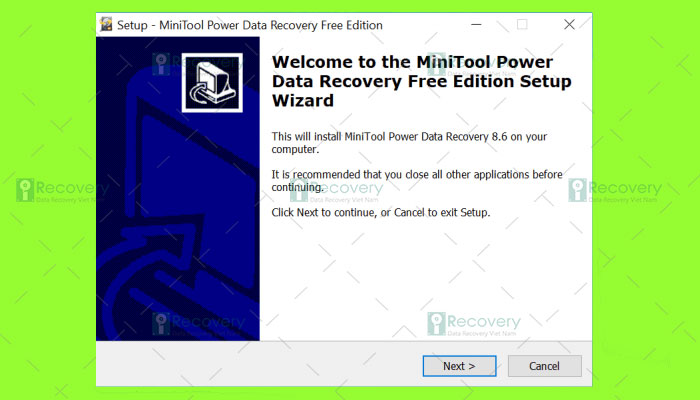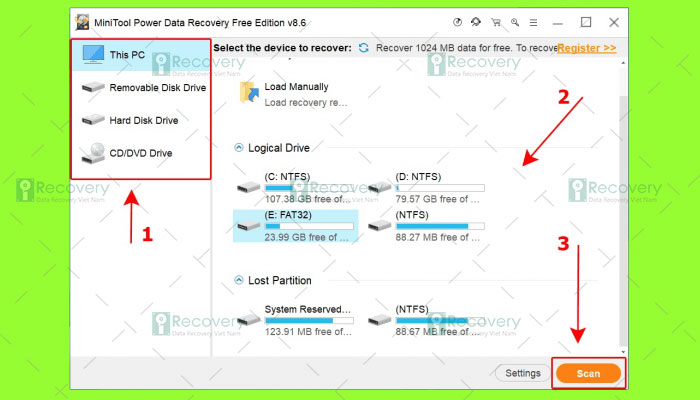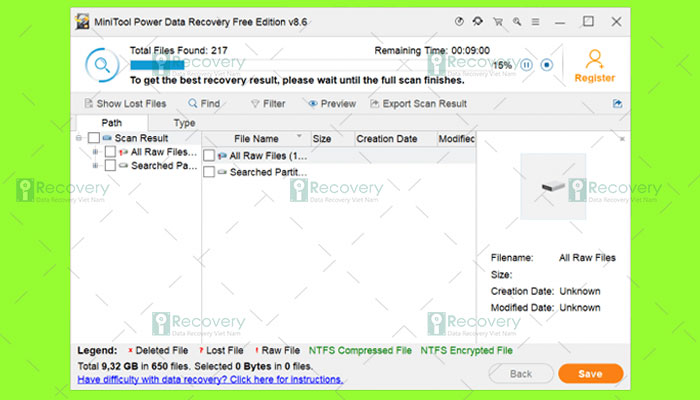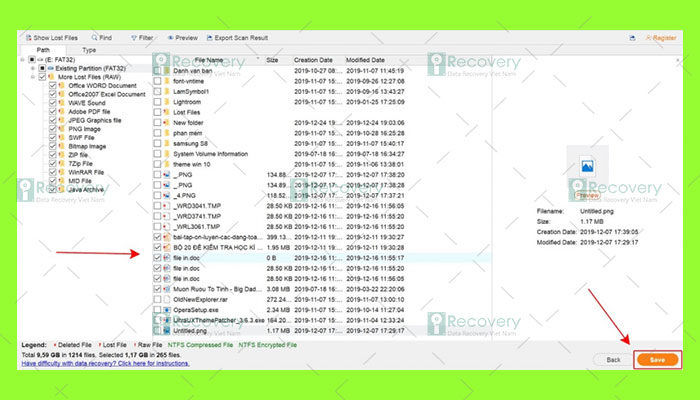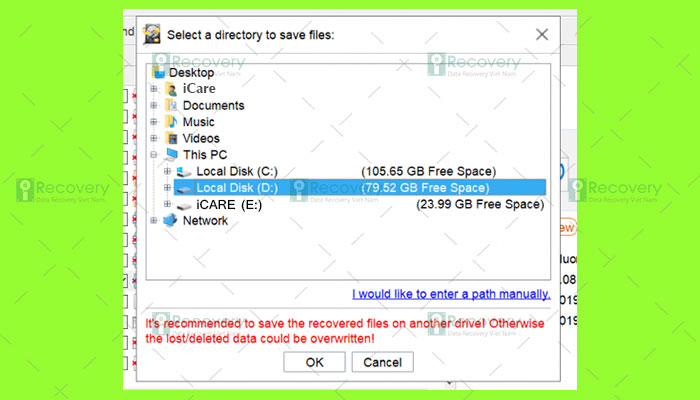Cứu dữ liệu ổ cứng di động là điều cần thiết khi vô tình ổ cứng của bạn gặp vấn đề nào đó ảnh hưởng đến dữ liệu của bạn. Vậy làm cách nào để khôi phục dữ liệu một cách dễ dàng và an toàn nhất?
HƯỚNG DẪN CỨU DỮ LIỆU Ổ CỨNG DI ĐỘNG AN TOÀN VÀ HIỆU QUẢ
Ổ cứng gắn ngoài là một thiết bị quan trọng khi bạn sử dụng chúng để sao lưu dữ liệu từ ổ cứng máy tính sang ổ cứng gắn ngoài nhằm đam bảo an toàn dữ liệu. Nó có khả năng lưu trữ lớn nên bạn không cần lo lắng về không gian lưu trữ. Và đâyc ũng là một thiết bị dễ dàng sử dụng, linh động và giúp bạn sao lưu dữ liệu. Thế nhưng, đôi khi bạn sẽ gặp phải trường hợp dữ đột nhiên bị mất đi và bạn cần khôi phục dữ liệu ổ cứng di động.
Đang xem: Cách cứu dữ liệu ổ cứng
Có rất nhiều lý do khiến ổ cứng di động của bạn bị mất dữ liệu và một trong những lý do phổ biến đến từ chủ quan người dùng là vô tình xóa dữ liệu, format hoặc ghi đè dữ liệu. Hoặc nguyên nhân khách quan có thể ổ cứng của bạn đã bị hỏng và tự mất dữ liệu của bạn.
Bạn không biết làm sao có thể khôi phục dữ liệu khi bị mất. Bạn có thể sử dụng phần mềm MiniTool Power Data Recovery Free. Đây là phần mềm có khả năng phục hồi dữ liệu bị xóa hoặc bị mất đi tốt nhất hiện nay. Phần mềm này có khả năng phục hồi dữ liệu từ ổ cứng, đĩa CD/DVD, thẻ nhớ,.. trong nhiều trường hợp khác nhau như: Đã xóa (xóa nhầm), phân vùng RAW, virus tấn công, lỗi ổ cứng, định dạng nhầm, lỗi phân vùng, mất điện đột ngột,…
Bước 1: Bạn tải và cài đặt MiniTool Power Data Recovery Free Edition về máy tính của mình.
Bước 2: Tại giao diện MiniTool Power Data Recovery Free Edition, chọn vị trí nơi dữ liệu bị xóa cần khôi phục (ổ đĩa, thư mục, thùng rác,…) và nhấn Scan để bắt đầu.
Bước 3: Quá trình quét file sẽ diễn ra và quá trình này nhanh hay chậm tùy thuộc vào dung lượng, số lượng tập tin và ổ đĩa cần khôi phục.
Bước 4: Sau khi quá trình hoàn tất, bạn hãy hconj vào các file cần khôi phục và chọn Save.
Bước 5: Chọn vị trí lưu file phục hồi và chọn OK để hoàn tất tiến trình.
Tuy nhiên, bạn phải lưu tập tin vừa khôi phục ở ổ đĩa, phân vùng khác so với nơi chứa file trước đó. Điều này giúp tăng tỷ lệ khôi phục cho tập tin đó. MiniTool Power Data Recovery phiên bản miễn phí cho phép khôi phục tối đa 1GB dữ liệu, nếu muốn khôi phục nhiều hơn bạn nâng cấp lên phiên bản trả phí.
Hy vọng bài viêt trên đã giúp bạn giải quyết được vấn đề của mình. Nếu như đã làm các thao tác trên nhưng bạn vẫn không khôi phục được dữ liệu thì hãy tìm đến trung tâm sửa chữa uy tín để dược can thiệp kịp thời. Chúc bạn thực hiện thành công!